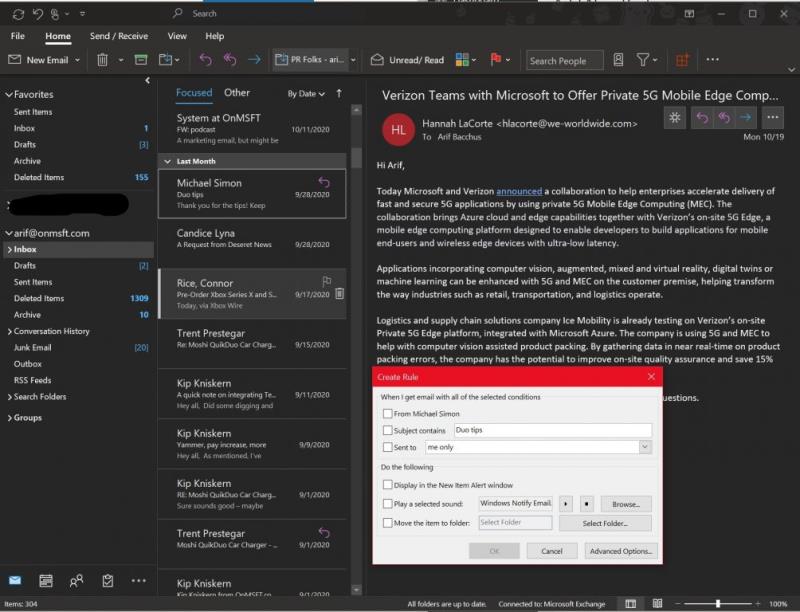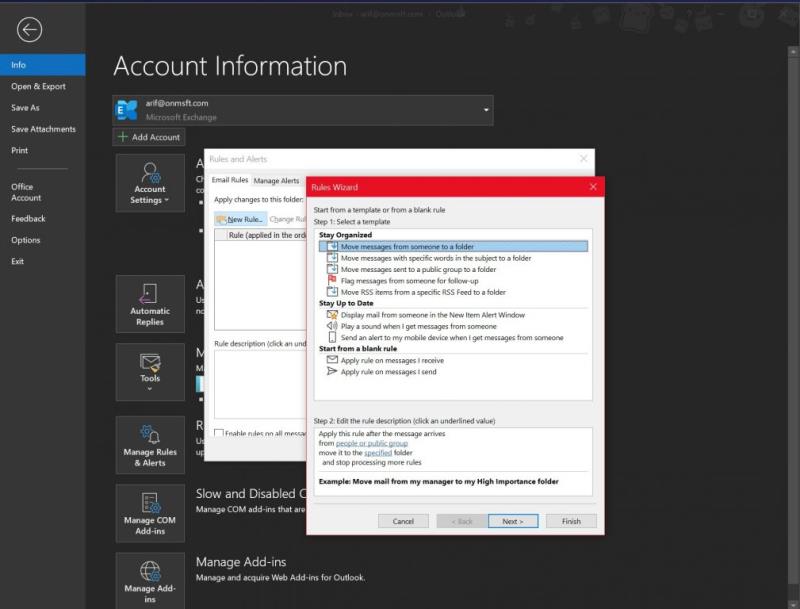Pokud je ve vaší doručené poště nepořádek, můžete v aplikaci Outlook ve Windows 10 nastavit Pravidla tak, aby se automaticky přesouvala, označovala a odpovídala na e-mailové zprávy. Zde je pohled na to, jak.
- Vytvořte pravidlo ze zprávy tak, že na něj kliknete pravým tlačítkem a vyberete možnost Pravidla. A pak vyberte Vytvořit pravidlo. Budete si moci vybrat podmínky.
- Vytvořte pravidlo ze šablony výběrem nabídky Soubor a výběrem Spravovat pravidla a upozornění. Poté budete chtít kliknout na Nové pravidlo. Odtud vyberte šablonu. Existují různé šablony, které si můžete vybrat, abyste zůstali organizovaní a aktuální.
Pokud je vaše doručená pošta nepořádek, existuje mnoho způsobů, jak ji spravovat prostřednictvím aplikace Outlook. I když jsme již diskutovali o tom, jak můžete používat složky, filtry a kategorie, to vše je až poté, co se změní skutečnost, jakmile se k vám dostane váš e-mail. Pokud opravdu chcete čistou doručenou poštu, můžete v aplikaci Outlook ve Windows 10 nastavit Pravidla pro automatické přesouvání, označování a odpovídání na e-mailové zprávy. Zde je pohled na to, jak.
Vytvoření pravidla ze zprávy
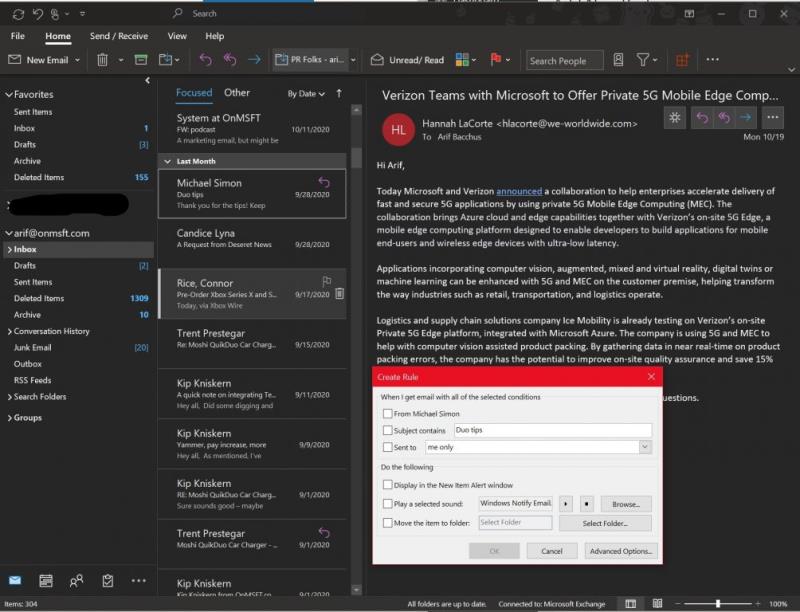
Jedním z nejjednodušších způsobů vytvoření pravidla v Outlooku je prostřednictvím jedné z vašich zpráv. Začít můžete tak, že na zprávu kliknete pravým tlačítkem, zvolíte Pravidla a poté zvolíte Vytvořit pravidlo. Budou zde některé podmínky, ze kterých si můžete vybrat, ale kliknutím na Pokročilé možnosti můžete najít i další. Jako příklad a výchozí scénář můžete nakonfigurovat Outlook tak, aby přesouval zprávy s tímto názvem nebo odesílatelem do složky, stačí zaškrtnout políčko Předmět obsahuje a poté zaškrtnout políčko Přesunout položku do složky.
Existuje mnoho pravidel, která se chystáme vysvětlit v další části. Ale jakmile budete spokojeni, můžete si jeden vybrat. Potom klepněte na tlačítko OK. Poté se můžete rozhodnout pravidlo ihned použít. Stačí zaškrtnout políčko Spustit toto nové pravidlo nyní pro zprávy, které jsou již v aktuální složce, a poté vybrat OK. Měli byste vidět, že zpráva se nyní přesune do složky, kterou jste vybrali.
Vytvoření pravidla ze šablony
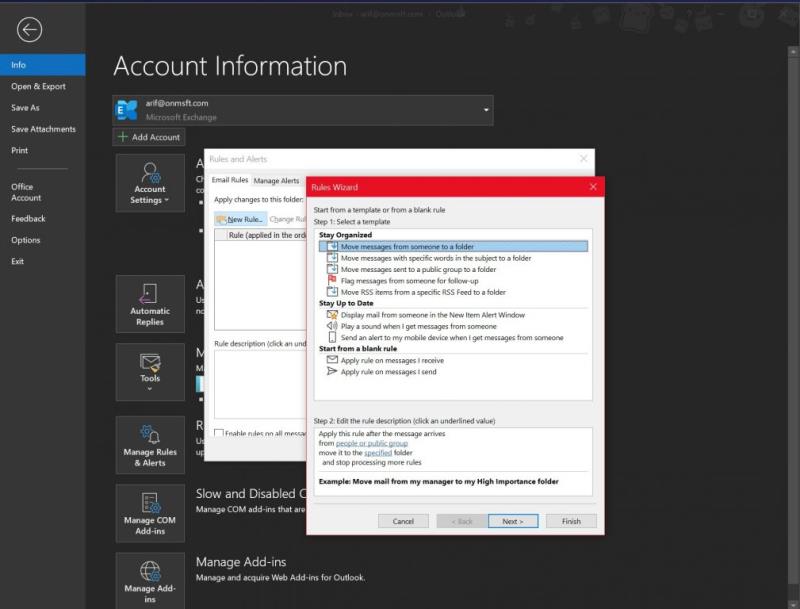
Kromě vytvoření pravidla ze zprávy můžete také vytvořit pravidlo ze šablony. Chcete-li to provést, vyberte nabídku Soubor a poté vyberte Spravovat pravidla a upozornění. Poté budete chtít kliknout na Nové pravidlo. Odtud vyberte šablonu. Existují různé šablony, které si můžete vybrat, abyste zůstali organizovaní a aktuální. Existuje dokonce jeden, který si můžete vybrat od začátku.
Šablony pro zachování pořádku vám mohou pomoci přesunout zprávy, označit zprávy. Zůstat aktuální Šablony vám mohou pomoci zobrazit poštu od někoho v okně s upozorněním, přehrát zvuk nebo odeslat upozornění na váš telefon.
V tomto příkladu vybereme Označit zprávy od někoho pro další sledování. Budete chtít kliknout na šablonu, upravit popis kliknutím na hodnoty podtržení, změnit je a kliknout na OK. Poté budete chtít vybrat Další, vybrat podmínky, přidat relevantní informace a poté kliknout na Další. Nastavení pak můžete dokončit tak, že jej pojmenujete, zkontrolujete a vyberete Dokončit.
Poznámky k pravidlům
V aplikaci Outlook existují dva typy pravidel. První je serverová a druhá je pouze pro klienta. Pravidla založená na serveru se spouštějí ve vaší poštovní schránce na serveru, kdykoli není spuštěna aplikace Outlook. Vztahují se na zprávy, které jako první přijdou do vaší doručené pošty, a pravidla se nespustí, dokud neprojdou serverem. Pravidla pouze pro klienty se mezitím spouštějí pouze na vašem počítači. Toto jsou pravidla, která se spouštějí v aplikaci Outlook místo na vašem serveru a poběží pouze při spuštěné aplikaci Outlook. Další informace o rozdílech najdete na stránce podpory společnosti Microsoft.